
爱普生EpsonL1300打印机驱动
详情介绍
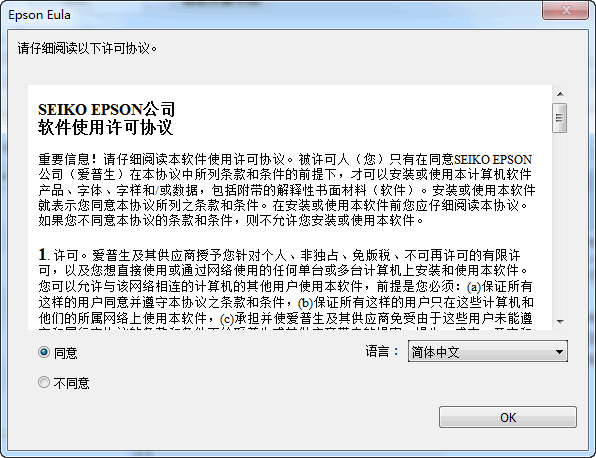
爱普生L1300打印机功能特色
1、产品定位墨仓式商用打印机2、打印速度黑白约ISO15ipm,彩色约ISO5.5ipm(A4,普通模式)
3、最大打印幅面A3+
4、网络打印不支持网络打印
5、双面打印手动
6、带有智能墨滴变换技术
爱普生L1300打印机详细参数
一、基本参数1.产品定位:墨仓式商用打印机
2.打印速度:黑白:约ISO15ipm
彩色:约ISO5.5ipm(A4,普通模式)
黑白:约30ppm,彩色:约17ppm(A4,经济模式)
照片(10x15厘米/4x6英寸):约31秒(经济模式,有边距),约58秒(照片默认模式,有边距)
3.最高分辨率:5760×1440dpi
4.最大打印幅面:A3+(12.95"x44")
5.双面打印:手动
6.网络打印:不支持网络打印
二、打印性能
接口类型:USB接口(兼容USB2.0)
三、耗材
1.墨盒类型:分体式墨盒
2.墨盒数量:四色墨盒
3.墨盒型号:黑色T6721,青色T6722,洋红色T6723,黄色T6724
4.墨水打印量:每瓶容量70ml;黑色可打印约7100页(2个),青/洋红/黄色:可打印约5700页
5.最小墨滴:3pl
6.喷头配置:黑色360个,青色/品红/黄色59×3个
四、介质规格
1.介质类型:普通纸,高质量光泽照片纸
2.介质尺寸:A3+(329×483mm),A3(297×420mm),B4(257×364mm),A4(210×297mm),A5(148×210mm),A6(105×148mm),10×15cm(4×6"),13×18cm(5×7"),16:9宽尺寸(102×181mm),Letter(8 1/2×11in),Legal(8 1/2×14in),Half Letter(5 1/2×8 1/2in),9×13cm(3.5×5in),13×20cm(5×8in),20×25cm(8×10in)
信封:#10(4 1/8×91/2in),DL(110×220mm),C4(229×324mm),C6(114×162mm)
3.进纸容量:标配:
A4普通纸:100页
高质量光泽照片纸:20页
4.出纸容量:A4普通纸:40页(默认模式),50页(经济模式)
高质量光泽照片纸:30页
爱普生L1300打印机用户评价
一、用户一优点:爱普生墨仓式L1300是四色产品,其目标用户人群非常清晰:设计、广告等领域的使用
缺点:有点大把,也挺贵
总结:其实算一算,大家都用原厂耗材,打印一张彩色的A3幅面pop,爱普生的墨仓式产品,在成本上还要远低于彩色激光复印机,对企业来说,比如商超,完全可以买一台,打印彩色宣传广告压力小多了
二、用户二
1.优点:给公司设计室买的打印机,做设计师图纸打印专用。反馈使用效果很好,非常满意!打印速度快,色彩逼真。 缺点:打印机略显大,不过毕竟可以打印A3幅面,无可厚非。 总结:打印设计图纸,够专业
2.缺点:打印机略显大,不过毕竟可以打印A3幅面,无可厚非
3.总结:打印设计图纸,够专业
三、用户三
1.优点:打印机很棒,搞设计图纸这个应该入手一台;价格方面,其实和别的机器相比价格还是很公道的;墨仓式设计,帮我解决了之前成本超高的烦恼,现在打印A3幅面的图纸不用担心成本贵了
2.缺点:机身略显庞大
3.总结:打印机还是要选爱普生
四、用户四
1.优点:公司打印图稿用,很方便,出图速度快,画质清晰,给客户汇报时拿得出手,很专业。A3+幅面打印,质量速度都很不错。 缺点:价格稍微有点贵,不过品质摆在那儿,值得。 总结:打印速度、质量、幅面,一机满足
2.缺点:价格稍微有点贵,不过品质摆在那儿,值得
3.总结:打印速度、质量、幅面,一机满足
五、用户五
1.优点:保修包括打印头不错,很超值;墨水是70ML的,能打印很多而且不用老换墨;A3幅面很赞!可以打大图了,效果挺不错
2.缺点:机器能更小点就好了,办公室比较小
3.总结:很省钱,原厂保修比较可靠
六、用户六
1.优点:打印机有两瓶黑墨水,速度真是够快!而且打了不少了墨水也没怎么见少,挺经用的
2.缺点:打印机外观看起来太严肃,有浅色的就好了
3.总结:打印快,质量好
爱普生L1300打印机常见问题解答
一、请问如何知道爱普生L1300已经打印了多少页?1.通过喷嘴检查页:
同时按住“进纸”键和“电源”键3秒钟,打印机会打印出喷嘴检查页。
喷嘴检查页上会显示打印页数
2.通过打印机驱动程序:
点击“开始”→“设置”→“打印机和传真”。在相应的驱动程序图标上单击鼠标右键,选择“打印首选项”。进入“维护”页面,点击“打印机和选项信息”按钮。下图页面会被弹出。可以从下图获取打印页数
二、L1300进纸器可以放多少纸?
进纸器容量是100页(A4普通纸 75g/m2),20页(高质量光泽照片纸)
三、请问一下爱普生新机L1300如何进行初始化充墨?
1.除去打印机上的所有保护材料和胶带。
2.确保打印机运输锁处于开启状态。
3.取下墨仓,打开墨仓塞。
4.将墨水灌入墨仓中。(请将墨水一次性灌入到墨仓内)
5.盖好墨仓塞,将墨仓挂回。
6.连接电源并打开打印机电源。此时打印机的电源指示灯和墨水指示灯会同时点亮
7.开始初始化充墨:按下“墨滴”按键3秒钟开始初始化充墨
8.充墨过程大约持续20分钟,充墨过程中电源指示灯和墨水指示灯会交替闪烁。在此过程中不要关闭电源、不要拔掉电源插头、不要装入打印纸,以免损坏打印机
9.当电源指示灯常亮、墨水指示灯熄灭,初始化充墨结束
四、L1300墨仓式打印机使用的墨水型号是什么型号?
L1300墨仓式打印机使用的墨水型号是:T672系列
五、L1300可以支持最大纸张尺寸是多大?
L1300驱动里写的最大纸张尺寸是12.95"x 44"
六、你知道L1300进纸的最大克数是多少克?
普通纸的重量为:75克/平方米(20 磅);信封重量为:75克/平方米(20 磅)~90克/平方米(24 磅)
猜您喜欢

- 打印机驱动大全
- 打印机驱动就是将计算机需要打印的数据转换成打印机能够识别和打印的数据。打印机驱动程序是电脑输出设备打印机的硬件驱动程序,只有安装了打印驱动程序,电脑才能和打印机进行连接并打印。它不仅是操作系统与硬件之间的纽带,而且也是便捷人们生活的桥梁。今天小编带来的是打印机驱动大全,这里有各种打印机驱动,涵盖佳能、惠普、联想、三星、爱普生、戴尔等知名品牌打印机驱动,用户们可以来这里找下适合自己打印机的驱动。
-

兄弟brother MFC7340打印机驱动 vA1官方版 驱动工具 / 42.59M
-

爱普生lq630k打印机驱动 v7.8.10.SC 驱动工具 / 2.71M
-

canon ip1180打印机驱动 v2.56 驱动工具 / 8.29M
-

佳能canon ix4000打印机驱动 v2.00官方版 驱动工具 / 8.59M
-

佳能PIXMA iP1188打印机驱动 v5.55a官方版 驱动工具 / 21.32M
-

同类软件
网友评论
共0条评论分类列表
类似软件
-

兄弟brother fax2820打印机驱动 vA2官方版 驱动工具 / 34.38M
-

兄弟brother MFC7340打印机驱动 vA1官方版 驱动工具 / 42.59M
-

驱动精灵万能网卡版 v9.70.0.197官方版 驱动工具 / 352.15M
-
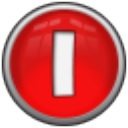
wicreset(爱普生废墨清零软件) v3.80 扫描打印 / 2.38M
-

驱动精灵官方最新版 v9.70.0.197 驱动工具 / 93.57M
精彩发现
换一换精品推荐
-

驱动人生8官方版 v8.16.58.120 驱动工具 / 64.81M
查看 -

方正Founder KM3302打印机驱动 v1.0.2官方版 驱动工具 / 31.8M
查看 -

360驱动大师电脑版 v2.0.0.2010 驱动工具 / 12.34M
查看 -

驱动精灵官方最新版 v9.70.0.197 驱动工具 / 93.57M
查看 -

ac97万能声卡驱动官方版 v4.71 驱动工具 / 2.45M
查看















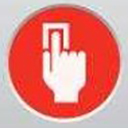

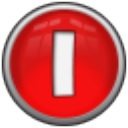























 赣公网安备 36010602000087号
赣公网安备 36010602000087号